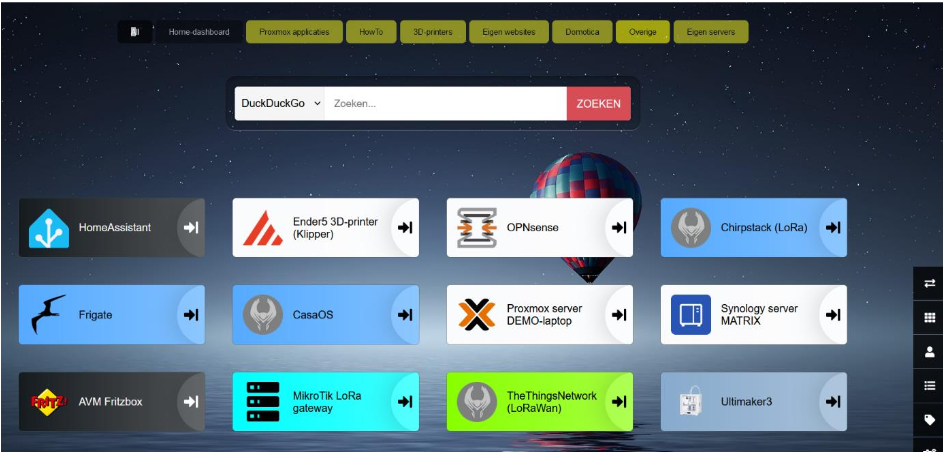Bookmarks in je webbrowser, snelkoppelingen op je desktop: een hoop gedoe en vaak erg onoverzichtelijk.
Maar het kan ook anders en wel met het Heimdall Dashboard!
Dit is een modern, self-hosted dashboard dat je als centrale startpagina kunt gebruiken voor al je toepassingen, diensten en favoriete links. Het is eenvoudig te installeren, gebruiksvriendelijk en het ziet er nog fraai uit ook.
Wat maakt Heimdall bijzonder?
• Eenvoudig in gebruik: links en applicaties kun je met minimale inspanning toevoegen.
• Aanpasbaar: maak je eigen categorieën aan en pas de startpagina helemaal naar eigen smaak aan.
• Widgets voor populaire diensten: ondersteunt allerlei integraties zoals Plex, Sonarr, Proxmox en Radarr.
• Lichtgewicht en efficiënt: draait soepel op een lokale server, onder proxmox of via Docker op je eigen Windows computer.
Of je nu een thuisnetwerk wilt organiseren, een overzichtelijke toegang wilt tot je homelab of je webbrowser bookmarks en desktop snelkoppelingen nu echt eens mooi overzichtelijk bij elkaar wilt hebben: met Heimdall kun je dat eenvoudig voor elkaar krijgen!
Laten we het Heimdall Dashboard gewoon eens installeren op je Windows computer aan de hand van onderstaande stappen:
1) Download Docker Desktop van https://www.docker.com en installeer het op je Windows computer, je hoeft je verder niet te registreren of in te loggen. Na de installatie dien je je computer even opnieuw op te starten.
2) Klik met je muis op het vergrootglas onderin je Windows Desktop en vul de volgende zoekterm in: CMD. Je ziet dan als beste overeenkomst de Opdrachtprompt verschijnen. Plaats je muis op deze Opdrachtprompt tekst en klik op de rechtermuisknop. Je ziet vervolgens een menu verschijnen met bovenin de tekst: 'Als administrator uitvoeren'. Klik daar met je linkermuisknop op. Vervolgens tik je het volgende in het geopende Opdrachtprompt venster:
c:
mkdir c:\heimdall\data
docker run -d --name=heimdall -p 8080:80 -v c:\heimdall\data:/config --restart unless-
stopped lscr.io/linuxserver/heimdall:latest
Hiermee wordt Heimdall gedownload en als Docker applicatie geïnstalleerd.
Zodra de installatie klaar is kun je je favoriete webbrowser starten en het Heimdall Dashboard openen: http://localhost:8080
Je kunt nu het Heimdall Dashboard via het verticale menu rechtsonder helemaal naar wens instellen, probeer het maar eens. De bovenstaande screenshot als voorbeeld om een idee te krijgen hoe het er uit kan zien.